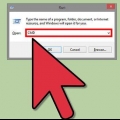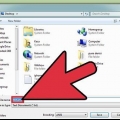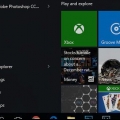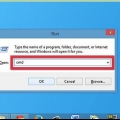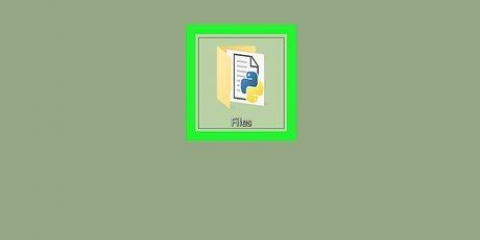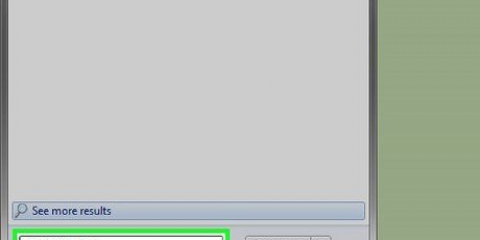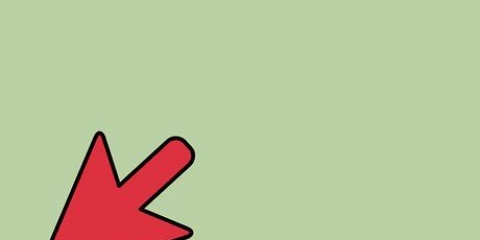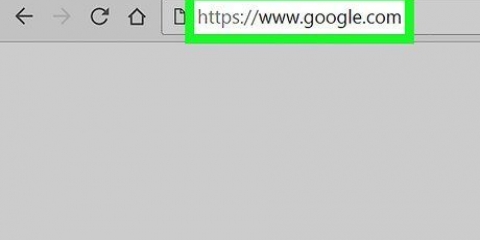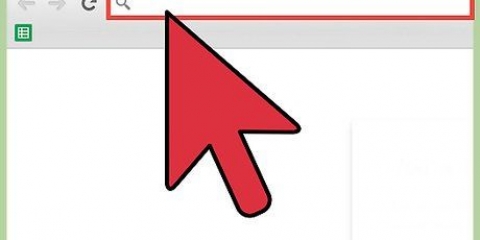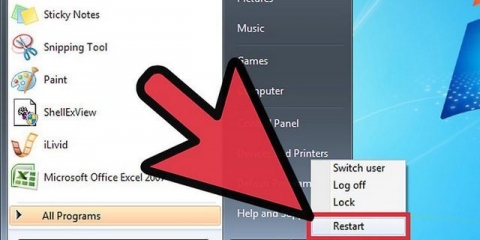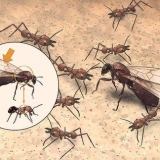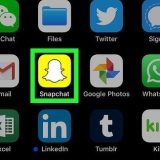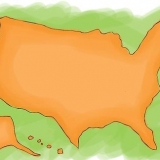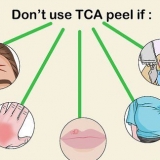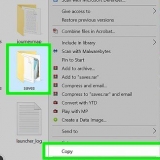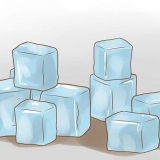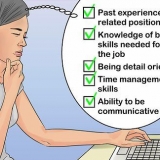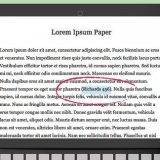Robinet site de ping.com dans, où « site Web » est le nom du site Web en question. presse Entrez. Appuyez à nouveau sur Entrez pour arrêter le ping.
Robinet site de traceur.com dans, où « site Web » est le nom du site Web en question. presse Entrez. Voir quel itinéraire la demande a pris (si vous voyez un astérisque, cela signifie qu`il a expiré).
Robinet site nslookup.com dans, où « site Web » est le nom du site Web en question. presse Entrez. Afficher les adresses DNS du site Web.
Utilisation de l'invite de commande pour obtenir des informations sur un site web
Teneur
Ce didacticiel vous montrera comment obtenir des informations de base sur un site Web à l`aide de l`invite de commande sur un ordinateur Windows. Avec l`invite de commande, vous pouvez voir l`adresse IP d`un site Web, connaître l`itinéraire de votre réseau au site Web et afficher les informations DNS du site Web.
Pas

1. Ouvrir Démarrer
. Cliquez sur le logo Windows dans le coin inférieur gauche de l`écran. 
2. Recherchez l`invite de commande. Robinet invite de commande pour voir une liste de résultats de recherche pertinents.

3. cliquer sur
l`invite de commande. C`est en haut du menu Démarrer. En cliquant dessus, la fenêtre d`invite de commande s`ouvrira.
4. Ping l`adresse Web que vous souhaitez vérifier. Vous pouvez envoyer un ping au serveur du site Web le plus proche pour voir à quelle distance se trouve le serveur, calculé en millisecondes :

5. Découvrez le parcours du site. En envoyant une demande de traceroute à un site Web, vous pouvez voir quel itinéraire est suivi, en capturant toutes les adresses de serveur entre vous et le site Web :

6. Vérifier les informations DNS d`un site Web. Vous pouvez voir l`adresse DNS d`un site Web (qui est différente de son adresse IP) en procédant comme suit :
Des astuces
- Parfois, vous pouvez utiliser l`adresse IP d`un site Web pour vous connecter au site Web dans un environnement où le site Web est bloqué.
Mises en garde
- La plupart des sites Web utilisent des pare-feu pour empêcher les accès non autorisés, de sorte que l`adresse IP que vous voyez pour un site Web ne doit pas nécessairement être la vraie.
Articles sur le sujet "Utilisation de l'invite de commande pour obtenir des informations sur un site web"
Оцените, пожалуйста статью
Similaire
Populaire